Izbroji broj riječi u rečenici. Brojanje broja znakova. Brojanje znakova u jednoj ćeliji
U svjetska mreža Postoji mnogo različitih programa za brojanje broja znakova u određenom tekstu. To mogu biti mali programi posebno razvijeni za tu svrhu ili različiti uređivači teksta.
Najpopularniji način određivanja broja znakova u tekstu za mnoge korisnike bio je i ostaje vremenski testirani uređivač teksta Microsoft Word.
Određivanje broja znakova za cijeli tekst
Kursor trebate postaviti na početak teksta, točnije prije prvog znaka teksta. Zatim biste trebali pronaći i koristiti alat "Statistika" u uređivaču Worda, koji je idealan za takve izračune.
Tražite statistiku uWord 2007
1) Postavite tekst u Word 2007 editor.
2) Postavite kursor na početak teksta.
3) Pronađite donji redak u uređivaču Worda, koji se zove statusna traka (broj 2 na slici 1):

4) Kliknite na opciju “Broj riječi” (broj 1 na slici 1), nakon čega se pojavljuje prozor “Statistika”. Ovdje vidimo da je broj znakova (bez razmaka) 2.304, a sa razmacima – 2.651.
Usput, ako vam netko kaže da vam treba npr. 2000 znakova, a da ne navede da li sa ili bez razmaka, onda to znači "s razmacima".
Sve je ovo dobro. Ali što ako u Wordu 2007 postoji statusna traka, ali u njoj nema opcije "Broj riječi"?
U tom slučaju kliknite RMB (desnom tipkom miša) na prazan prostor u statusnoj traci, na primjer, na mjestu gdje je broj 2 na sl. 1. Pojavit će se prozor "Postavke trake statusa" (slika 2):

Riža. 2. Provjerite postoji li kvačica pokraj opcije "Broj riječi" na statusnoj traci programa Word
Ovdje biste trebali potvrditi okvir pored opcije "Broj riječi" (broj 2 na slici 2). Nakon čega će se automatski pojaviti u statusnoj traci Worda.
Statistika u Wordu 2010
Ovdje se sve točno poklapa s onim što je gore napisano o Wordu 2007.
Tražite statistiku u Wordu 2003
Lijevom tipkom miša trebate jednom kliknuti na funkciju "Service" koja se nalazi na gornjoj ploči Worda (slika 3).
U prozoru koji se otvori odaberite podstavku “statistika” nakon jednog klika na koju se u središtu uređivača teksta Word pojavljuje prozorčić “Statistika” sa svim potrebnim statističkim podacima o tekstu. Broj stranica, riječi, znakova (bez razmaka i s razmacima), odlomaka i redaka utvrđuje se:

Brojanje znakova u tekstu
Često postoji potreba za izračunavanjem broja znakova za određeni dio teksta. Ovo nije teško učiniti u Wordu:
1) samo trebate odabrati željeni dio teksta da biste izbrojali broj znakova i
2) pronađite prozor "Statistika" (to jest, izvršite iste manipulacije kao što je gore opisano za cijeli tekst).
Što je čitač znakova?
Na Internetu postoje takozvani “brojači znakova” – usluge namijenjene brojanju broja znakova u online tekstu. Online usluge su praktične jer ne morate instalirati nikakve programe na svoje računalo.
Online servisi rade po principu “ovdje i sada”, “uzmi i koristi”, kako kažu, “bez odlaska s blagajne”, točnije bez napuštanja interneta. Dok ste na internetu, dovoljno je otvoriti takav online servis i koristiti njegove usluge.
Da biste pronašli takve usluge, samo u tražilicu (Yandex, Google itd.) unesite upit “čitači znakova” i kliknite na jednu od prvih poveznica koje će tražilica ponuditi.
Na sl. Slika 4 prikazuje primjer čitača znakova.

Riža. 4 Izbrojite broj znakova u tekstu na mreži pomoću brojača znakova
2) Kopirajte ovaj tekst u međuspremnik, na primjer, koristeći Ctrl+C.
3) Otvorite čitač znakova.
4) Zalijepite tekst iz međuspremnika, na primjer, koristeći vruće tipke Ctrl+V.
6) Pojavit će se prozor s rezultatima prebrojavanja broja znakova (broj 2 na slici 4).
Točno brojanje znakova potrebno je, primjerice, za freelancere čiji su copywriteri plaćeni upravo za “volumen”, odnosno za određeni broj znakova sa ili bez razmaka u napisanom tekstu. Također može biti korisno za one korisnike koji trebaju staviti određeni broj znakova u bilo koju uslugu, ne više od određenog broja, na primjer, ne više od 140 ili 255 znakova.
Pozdrav majstori pera! Vjerojatno već znate da se rad copywritera ocjenjuje prema broju znakova? Napisao sam više, manje nego u tehničkim specifikacijama - u smeće. Danas vam želim reći kako izbrojati broj znakova u tekstu na 9 načina.
Dok sam još bio početnik, uvijek sam mjerio duljinu članka u Wordu. To je dobar program, ali postoje i drugi jednako zanimljivi alati.
Podijelit ću jednu tajnu s vama. Iskusni tekstopisac ne piše uvijek u Wordeu. S vremenom se upoznajete s drugim online uslugama i programima. Neće vam svaki od njih odmah pokazati veličinu teksta.
Nisam ni primijetio kako sam počeo sve provjeravati na internetu. Rijetko to smatram Riječju.
Neću vas zamarati dosadnim uvodom, odmah ću vam pokazati zanimljive, korisne čitače znakova. Naučit ćete brzo i jednostavno prebrojati broj slova.
Nemojmo vući repu za zelje i bolje upoznajmo čudotvorne karte za brojanje.
Tekst
Proizvodi detaljnu statistiku: duljinu članka u znakovima sa i bez razmaka, koliko riječi.
Mjesto za provjeru možete pronaći na početnoj stranici ili u odjeljku SEO analiza.
Kako saznati veličinu artikla?
Da biste to učinili, potrebno je umetnuti traženi tekst u posebno polje.

Nije potrebno kliknuti gumb “Provjeri jedinstvenost”. Količina će se odmah prikazati ispod.

Prednosti:
- moguća je potpuna analiza SEO parametara i jedinstvenosti;
- rezultat se sprema za registrirane korisnike.
Mane:
- tijekom detaljne provjere morate čekati;
- Usluga je ponekad spora.
Tekst odgovara svima. Koriste ga i prestižne tvrtke i početnici copywriteri.
Advego
I ne bi nam palo na pamet mjesto nazvati brojalicom. Ali je tako. Gledam brojač znakova kada provjeravam mučninu na zahtjev kupca. Zašto kopirati tekst negdje drugdje ako je sve pri ruci.
Kako odrediti duljinu članka u Advegu?
Posjetite stranicu Advego. Kliknite na karticu "SEO analiza teksta".

Zalijepite tekst u radno polje.

Čitač će odmah pokazati volumen. Ali ako trebate detaljnije informacije, kliknite na “Provjeri”.
Dobit ćete detaljnu statistiku.

Što bi vam se moglo svidjeti:
- radi učinkovito;
- Možete provjeriti i spam i veličinu teksta u isto vrijeme.
Preporučam rad s Advegom barem jednom. Za mene je ovo usluga koja me nikad nije iznevjerila.
Riječ - je li tako dobra?
Svi putovi počinju s Wordom. Tamo pišemo, provjeravamo pravopis, učimo brojati znakove.
Microsoft je napravio prekrasan brojač. Ali kad sam prešao na printanje u Evernoteu, Google servisima, postalo je malo nezgodno. Zašto? Pokretanje programa traje duže od mrežnog čitača znakova.
Ne želite gubiti vrijeme kada svoj rad provjeravate ne na kraju, već usput.
Što je tvoje Microsoft Office Riječ? Ako je 2003., onda u servisnom izborniku - statistika potražite kalkulator riječi u tekstu.
Lakše je s verzijom iz 2007. Vidite karticu "Recenzija" na vrhu? U redu, uđi unutra.

Tamo, pored pravopisa, nalazi se gumb za statistiku. Prikazuje ABC123.

Ako ne želite ići kroz kartice, mogu predložiti kraći put.
Na statusnoj traci pri dnu nalazi se ploča "Broj riječi", kliknite.

Pojavljuje se prozor sa statistikom.

Sada znamo broj:
- znakovi bez razmaka i s njima,
- linije,
- odlomci,
- stranice.
Da biste saznali broj znakova određenog fragmenta, kopirajte i kliknite na statistiku.
Možete dodijeliti kombinaciju prečaca za provjeru. Pritisnite Ctrl, Alt, + u isto vrijeme. Pojavljuje se izbornik. Tamo, nasuprot prečaca na tipkovnici, odaberite gumb "Prilagodi". Odaberite željenu naredbu, unesite npr. Shift+D.
- može se koristiti izvan mreže;
- Zgodno je ako tamo pišete.
Riječ ima jedan nedostatak - cijenu. Teško je registrirati ovaj program za brojanje riječi bez plaćanja.
Ako ne možete instalirati Word, preuzmite OpenOffice. Jednostavnije je, ali neće biti pogrešaka tijekom rada.
Prema zadanim postavkama, prozor s izračunima pojavljuje se kada pritisnete Ctrl+Shift+G.
Simvoli.net je online servis za brojanje riječi. Nema instalacije, jednostavno sučelje. Postoje korisne značajke koje će autoru teksta uštedjeti vrijeme.

Prvo kopirajte tekst koji nam je potreban u polje.


Dobivamo rezultat.

Uspjeli smo saznati ne samo koliko riječi ima u tekstu, već i broj njihovih upotreba i jedinstvenost.
Mislite li da je to sve? Ne. Ispod gumba “Više” nalazi se nekoliko korisnih stvari za autore.

Što možete učiniti s tekstom:
- Promjena velikih slova. Sve riječi na početku rečenice bit će napisane velikim slovima.
- Promjena u mala slova. Velika slova zamjenjuju se malima.
- Puni naslov članka. Svaka riječ počinje velikim slovom.
- Prevedi latiničnim slovima. Tekst će biti na ruskom, samo će biti prepisan engleskim slovima.
- Očistite radni prostor. Nećete morati trošiti dugo, zamorno vrijeme birajući cijeli članak da biste ga izbrisali. Jedan klik - čisto.
MainSpy
MainSpy je čitav niz korisnih alata za autore tekstova i webmastere. On će vam pomoći da saznate stvarna brzina Internet, vaša IP adresa, uređivanje fotografija kao u Photoshopu, bez instaliranja softvera.
Ali nas zanima drugi dio stranice - brojač riječi i slova.
Možete ga pronaći na glavnoj stranici u lijevom izborniku.

Tamo ubacujemo ili pišemo naš članak.

- saznajte duljinu teksta - gumb "Izračunaj",
- uklonite duplikate riječi - gumb "Ukloni duplikate",
- brisanje cijelog članka - gumb "Očisti",
- provjerite broj znakova bez HTML označavanja - potvrdite okvir pored "Izreži oznake".
Kad sam previše lijen za upisivanje teksta u Word, koristim MainSpy. Upisujem u tražilicu. Lako ga je pronaći, nalazi se u vrhu rezultata pretraživanja.
VIP sadržaj može zamijeniti Word, pa čak i nadmašiti ga na neki način. Osim brojanja slova, usluga ima mnogo zanimljivih funkcija koje će trebati copywriteru.
Usluga pretvara tekst u sliku. Nisam ni znao da su online servisi sposobni za takva čuda. Odjednom trebate brzo dodati rad u svoj portfelj ili napraviti primjer u članku.
Kopirajte tekst u polje. Kliknite "Pretvori u sliku". Preuzima se u mapu koja nam je potrebna.

Na kraju dobijemo tako lijep rezultat.

Ova funkcija može biti potrebna ne samo autoru, već i kupcu koji sastavlja tehničke specifikacije. Na primjer, za prikaz uzorka članka.
Jeste li već primijetili? Na kraju slike uvijek je logo stranice. Stoga, ili ga uklonite (odsijecite, pokrijte) ili živite s njim.
Provjera broja znakova je jednostavna, praktična i informativna.

Ima dovoljno podataka da se rad pošalje kupcu ili da se uredi. Dobro su pogodili broj zareza. Pitam se koliko složene rečenice, već su uvedeni interpunkcijski znakovi.
Ostale korisne značajke stranice:
- provjera pravopisa je slaba, ne oslanjajte se na nju;
- uklanjanje ponavljanja riječi;
- brojanje znakova bez html oznaka - zgodno ako ste pisali sa sidrima;
- izrezivanje fragmenta teksta - korisno kada trebate provjeriti samo dio;
- brisanje obrasca - uštedite vrijeme prilikom brisanja teksta.
Zavidne prednosti VIP sadržaja:
- aplikacija za Android - rad na članku, brojite volumen posvuda;
- ne usporava;
- napredna funkcionalnost.
U mobilna aplikacija tekst se lijepi samo iz međuspremnika. Ne možete učitati datoteku za provjeru.
Biste li koristili Android program da saznate veličinu članka?
Ne sviđa vam se nespretno sučelje? Želite jednostavan servis koji će vam brojati simbole bez nepotrebnih detalja? Onda je AdvertSeo-Helper vaš.
Kad radim online, ne trebaju mi druge funkcije. Brzo prebrojite znakove - stranica se nosi s ovim zadatkom na 5.
Otvorite AdvertSeo-Helper. Umetnite tekst u obrazac za unos radi provjere.

Nema gumba, ne pritišćemo ništa. Statistika se odmah pojavljuje na desnoj strani.
Copywriter ima svaku minutu na rasporedu. Sviđa mi se stranica zbog njene učinkovitosti.
Čitač znakova analizira tekst i oblikuje ga. Nakon provjere od strane servisa, možete biti sigurni da kupcu nećete poslati „sirovi poluproizvod“.


Kao očajna osoba, odlučio sam provjeriti tekst na broj ključnih riječi i brzinu tipkanja. Pa, označio sam okvir pored dvostrukih razmaka. Što ako postoje?
Evo statistike koju mi je servis dao.

Stranica radi na nekoliko jezika: francuski, talijanski, engleski, poljski, njemački. Možete se samo zabavljati ili vježbati - na vama je.
Ako kupci zahtijevaju da date ocjene prema glavnom uredniku. Koristite značajku uklanjanja zaustavne riječi. Ona, naravno, sve slika istim kistom, ali rezultat će biti bolji. Za korištenje morate kupiti PRO račun.
Zašto već umoran laptop opterećivati softverom? Smiluj se na njega, već lupaš po tipkovnici nekoliko tisuća puta dnevno. Olakšajte život sebi i njemu koristeći Seostop.
Nemojte tamo tražiti dodatne značajke. Došli smo prebrojati znakove, a ne napraviti duboku analizu. Postoje posebne usluge za analizu - Advego, Text. Trebamo jednostavnu brojalicu.
Na web stranici u odjeljku "Korisno" nalazimo "Brojač znakova". Kako ga koristiti? Kada upisujete tekst ili ga zalijepite u polje, automatski se prikazuje broj znakova bez razmaka i s njima.

Ako vam ovo nije dovoljno, želite znati, idite na Početnica. Tamo možete napraviti takvu izmjenu da će se kupac zaljubiti u vaš članak.
Koliko slova, simbola, riječi ima na jednoj stranici?
Iskustvo copywritera nije samo odlaganje dokumenata na računalu, pozitivne kritike kupaca, ali i razvoj oka. Dakle, možete odmah znati hoće li 1000 znakova bez razmaka stati na list ili ne? i ja
naučeno.
Želite postati profesionalac, a ne znate kako? pozivam vas da . U kratkom vremenu moći ćete klikati članke poput oraha.
Tekst zauzima stranicu na različite načine. To utječe i na veličinu fonta i na broj odlomaka, redaka i tablica.
Kako biste uštedjeli svoje dragocjeno vrijeme, želim vam reći koliko teksta stane na stranice itd. I dalje ne možete bez brojača, ali barem ćete provjeriti na kraju, a ne stalno gledati u brojač .
Naučit ćete cijeniti svoj rad. Budući da je početnicima teško razumjeti 1000 znakova - je li to puno ili malo, vrijedi li 20 rubalja. ili je bolje zaobići narudžbu.
Ako još ne znate koliko je to - 1000 znakova teksta, pripremite se da saznate odgovor. Članak od jednog kilograma zauzima 65% jednog Word lista.

Koliko stranica zauzima 1500 znakova? Ovo je 80% 1 A4 stranice u Wordu. Font Arial 12. 40 - 50 slova po retku (prosječan broj).
Koliko znakova ima A4 stranica? Da biste ga u potpunosti ispunili, trebat će vam 1889 znakova napisanih u Arialu 12.

Kratka recenzija ili opis proizvoda zauzima 20% stranice.

Sad to znaš test 1500 znakova bez razmaka i nije puno. Kupci često daju male količine kako bi vas testirali u praksi.
Recite nam što koristite za brojanje znakova, koje stranice volite. Bilo bi mi drago čuti vaše mišljenje.
Želite li stalno učiti o korisnim savjetima za pisanje teksta? , cekamo te.
Zdravo. Evo jednostavnog načina da saznate broj znakova u tekstu MS Word dokumenta. To se radi vrlo jednostavno. Da biste to učinili, ne trebate koristiti nikakve programe trećih strana, već ćemo to učiniti pomoću ugrađenih funkcija samog programa Microsoft Office Word.
Broji u cijelom tekstu ili u dijelovima
Ako trebate saznati koliko znakova i simbola ima cijeli tekst dokumenta, tada ne morate odabrati tekst, jer se početni broj odnosi na cijeli dokument. Ako ih trebate prebrojati u određenom dijelu teksta, odaberite ga držeći lijevu tipku miša.
Gdje tražiti
Pogledajte dno prozora programa Microsoft Office Word. Postoji odjeljak "Broj riječi" (kao na snimci zaslona). Kliknite na njega lijevom tipkom miša.
Saznajte broj znakova u Wordu
U prozoru "Statistika" koji se pojavi možete saznati ne samo broj znakova, već i riječi, stranice, odlomke i još mnogo toga. Obratite pozornost na potvrdni okvir "Uzmi u obzir natpise i bilješke", a ako vam nije potreban, poništite ga. Odnosno, ovaj prozor će vam pomoći da izbrojite broj riječi u tekstu članka ili dokumenta na kojem radite. 
Također, ako često morate brojati broj znakova, bit će prikladnije koristiti tipkovni prečac za pozivanje statistike - CTRL + SHIFT + G

Pogledajte video na ovu temu
Gotovo
Kao što vidite, sve je vrlo jednostavno. Programeri su se pobrinuli da brojanje znakova bude praktično i jednostavno za izvođenje u Wordu.
A ako želite naučiti kako pravilno koristiti pretraživanje u Wordu, onda
Tipično, autori tekstova koji zarađuju na razmjeni članaka broje broj znakova ili riječi u tekstu. Najčešće kupci postavljaju jasna ograničenja simbola za izvođače, stoga je vrlo važno pridržavati ih se. U suprotnom, rad na pisanju teksta bit će uzaludan i neće biti plaćen.
U ovom članku ćemo govoriti o tome kako izbrojati broj znakova u Wordu. Autori teksta vrlo često koriste ovaj uređivač teksta jer je jednostavan za korištenje i ima široku funkcionalnost. Iako je također vrijedno spomenuti da se svi programi iz Microsoft Officea plaćaju.
Sada prijeđimo na stvar. Postoje dva jednostavnih načina provjera broja znakova u tekstu u Wordu.
Prvi način
Zatim nalazimo gumb " Statistika" i kliknite na njega.
Pojavit će se dijaloški okvir u kojem možete saznati: broj stranica u trenutno aktivnom dokumentu, riječi, znakove bez razmaka i s razmacima, odlomke i retke.

Prilično informativna statistika.
Ako trebate saznati podatke o određenom dijelu teksta iz cijelog dokumenta, tada ga prvo morate označiti mišem, a zatim ponoviti istu operaciju.
Drugi način
Ova će vas metoda navesti da pozovete sličan dijaloški okvir, samo što to nećemo učiniti putem kartice "Pregled", već putem statusne trake. Dakle, nalazimo liniju " Broj riječi: Ne.", gdje je № broj riječi u vašem otvoreni dokument. Zatim kliknite na njega lijevom tipkom miša.

Pojavit će se sličan dijaloški okvir kao u prethodnoj prvoj metodi.
Prebrojite broj znakova u tekstu na mreži
Ako Word uređivač teksta nije instaliran na vašem računalu, tada možete koristiti neki od servisa za provjeru broja znakova ili riječi u tekstu. Srećom, ima ih dosta na Runetu, ali svi daju iste podatke.
- simvoli.net je zgodna i jednostavna stranica koja obavlja isključivo jednu funkciju - broji broj znakova sa i bez razmaka, kao i broj riječi u Vašem tekstu;
- text.ru – osim gore navedenih funkcija, ova stranica također može provjeriti jedinstvenost vašeg teksta, kao i provesti njegovu površnu SEO analizu;
- pr-cy.ru je multifunkcionalna web stranica za webmastere i copywritere.
Postoje mnoge druge usluge analize teksta, ali one gore navedene su, po mom mišljenju, najprikladnije i najbolje.
Ako trebate prebrojati broj znakova u ćelijama, koristite funkciju LEN - koja broji slova, brojke, znakove i sve razmake. Na primjer, duljina "Danas je 98 stupnjeva, pa ću ići plivati" (bez navodnika) je 42 znaka - 31 slovo, 2 brojke, 8 razmaka, zarez i 2 apostrofa.
Za korištenje funkcije unesite = DUŽINA (ćelija) u traci formule pritisnite Enter na tipkovnici.
Više ćelija: Da biste primijenili istu formulu na više ćelija, unesite formulu u prvu ćeliju, a zatim povucite ručicu za popunjavanje prema dolje (ili preko) niza ćelija.
Za dobivanje ukupnog broja znakova u više ćelija upotrijebite funkcije zbroja zajedno s LENGTH. U ovom primjeru funkcija LEN broji broj znakova u svakoj ćeliji, a funkcija sum zbraja brojače:
= SUM ((funkcija LEN ( ćelija1 ), funkcija LEN ( ćelija2 ), (funkcija LEN ( ćelija3 )) )) .
Pokušajte vježbati
U nastavku je nekoliko primjera kako funkcionira funkcija LENGTH.
Kopirajte donju tablicu i zalijepite je u ćeliju A1 na svom Excel radnom listu. Povucite formulu iz ćelije B2 u B4 da biste vidjeli duljinu teksta u svim ćelijama u stupcu A.
Brojanje znakova u jednoj ćeliji
Pritisnite ćeliju B2.
Unesi formula =DULJINA(a2).
Formula broji znakove u ćeliji A2, 27 "Ukupno", koja sadrži sve razmake i točku na kraju rečenice.
Bilješka: LEN broji razmake nakon zadnjeg znaka.
Brojanje znakova V nekoliko stanica
Pritisnite ćeliju B2.
Pritisnite Ctrl+C da kopirate ćeliju B2, a zatim odaberite ćelije B3 i B4 i pritisnite Ctrl+V da zalijepite formulu u ćelije B3:B4.
Ova formula će se kopirati u ćelije B3 i B4, a funkcija će brojati znakove u svakoj ćeliji (20 27 i 45).
Računati ukupni broj likovi
U primjeru knjige kliknite ćeliju B6.
Unesite formulu u ćeliju =SUM(DULJINA(A2),DULJINA(A3),DULJINA(A4)) i pritisnite ENTER.
Na taj se način broj znakova u svakoj od tri ćelije broji i zbraja u (92).
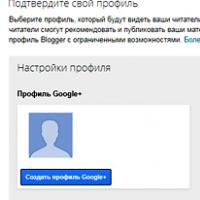 Zarada novca od affiliate programa: može li početnik zaraditi novac? Affiliate programi za zaradu bez vlastitog
Zarada novca od affiliate programa: može li početnik zaraditi novac? Affiliate programi za zaradu bez vlastitog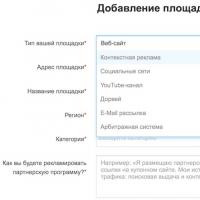 Najbolji affiliate programi za zarađivanje: popis profitabilnih programa i savjeti za rad s affiliate programima Zarađivanje novca pomoću affiliate programa
Najbolji affiliate programi za zarađivanje: popis profitabilnih programa i savjeti za rad s affiliate programima Zarađivanje novca pomoću affiliate programa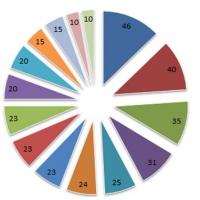 Što prodati u online trgovini: ideje
Što prodati u online trgovini: ideje Tvrtke za mrežni marketing u Rusiji
Tvrtke za mrežni marketing u Rusiji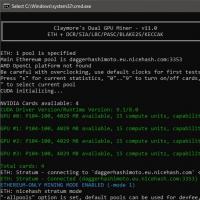 Kako samostalno sastaviti računalo za rudarenje Bitcoina, Bitcoina ili organizirati rudarenje Bitcoina
Kako samostalno sastaviti računalo za rudarenje Bitcoina, Bitcoina ili organizirati rudarenje Bitcoina Sastavljanje rudarske farme Što je potrebno za izradu rudarske farme
Sastavljanje rudarske farme Što je potrebno za izradu rudarske farme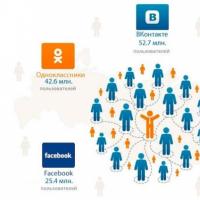 Kako zaraditi novac na VKontakteu lajkanjem i pridruživanjem grupama, oglašavanjem i zaradom na društvenim mrežama, zarađivanjem na Internetu. Zaraditi novac za lajkove na VKontakteu
Kako zaraditi novac na VKontakteu lajkanjem i pridruživanjem grupama, oglašavanjem i zaradom na društvenim mrežama, zarađivanjem na Internetu. Zaraditi novac za lajkove na VKontakteu